Как отслеживать сон на Apple Watch в watchOS 9
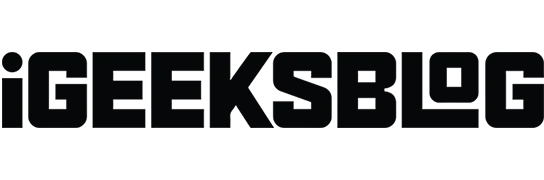
Что тебе нужно знать:
- В watchOS 9 Apple улучшила производительность отслеживания сна.
- Apple Watch должны быть заряжены более чем на 30 процентов, чтобы использовать эту функцию.
- Вы можете получать данные отслеживания сна из приложения «Сон» на iPhone и Apple Watch.
Знакомство с экосистемой Apple для многих является блаженством благодаря тому, как интегрировано каждое устройство. По отдельности все они имеют свои особенности благодаря интегрированным аппаратным и программным функциям. Если у вас есть Apple Watch, возможно, вы слышали о новом улучшенном отслеживании сна в watchOS 9.
Итак, как вы можете использовать свои Apple Watch для отслеживания сна? Ну, это то, что мы собираемся исследовать в этом руководстве.
- Как работает отслеживание сна на Apple Watch?
- Настройте приложение «Сон» на Apple Watch.
- Как включить отслеживание сна на Apple Watch
- Просмотр последних данных о сне на Apple Watch
- Просмотр данных о сне на iPhone
- Создание, изменение или удаление расписания сна на Apple Watch
- Создание, редактирование или удаление расписания сна на iPhone
- Изменение настроек сна на Apple Watch
Как работает отслеживание сна на Apple Watch?
Отслеживание сна — это функция, интегрированная с приложением Sleep на iPhone. С помощью этого приложения вы можете использовать Apple Watch, чтобы отслеживать свой сон и получать такую информацию, как время, проведенное на каждой стадии сна, БДГ и даже советы по сну.
Ваши Apple Watch начнут отслеживать сон на основе данных о ваших движениях. Отслеживание сна происходит автоматически после того, как вы активировали приложение и включили расписание сна. Теперь, когда вы знаете, что такое отслеживание сна, давайте посмотрим, как настроить и отслеживать сон с помощью watchOS 9.
Настройте приложение «Сон» на Apple Watch.
Чтобы отслеживать свой сон с помощью Apple Watch, необходимо сначала настроить приложение «Сон».
Если вы еще не использовали приложение, вот как это сделать:
- Откройте приложение «Сон» на Apple Watch.
- Нажмите «Далее.
- Нажмите «Включить». Вы также можете выбрать «Пропустить», если хотите настроить его позже.
- Теперь снова нажмите «Далее».
- Далее вы увидите экран предварительного просмотра вашего графика сна. Нажмите «Готово» для подтверждения.
Как включить отслеживание сна на Apple Watch
Прежде чем продолжить, убедитесь, что на Apple Watch включено отслеживание сна. Перейдите в «Настройки» → «Сон» → включите «Отслеживание сна».
Теперь вам нужно включить расписание сна, чтобы начать отслеживать свой сон. Вот как это сделать:
- Разблокируйте Apple Watch и откройте приложение «Сон».
- Прокрутите вниз и нажмите «Полное расписание».
- Включите график сна.
Просмотр последних данных о сне на Apple Watch
Когда вы просыпаетесь после каждого сна, вы можете увидеть подробную информацию о сне на своих Apple Watch. Вот как вы можете просматривать данные отслеживания сна на Apple Watch:
- Откройте приложение «Сон» на Apple Watch.
- Прокрутите вниз, и вы увидите, сколько часов вы спали прошлой ночью.
Кроме того, вы также можете увидеть время, проведенное на каждой стадии сна, и средний сон за последние 14 дней.
Просмотр данных о сне на вашем iPhone
Наряду с Apple Watch, если вы подключили их к своему iPhone, вы можете получить доступ к данным о сне с вашего iPhone. Вот как:
- Откройте приложение «Здоровье».
- Щелкните Обзор.
- Прокрутите вниз и коснитесь «Сон».
Здесь вы можете увидеть свою последнюю пару снов и возможность просмотреть их за неделю, месяц и даже за последние 6 месяцев.
Создание, изменение или удаление расписания сна на Apple Watch
По умолчанию будет график сна. Вы можете либо изменить его, либо создать новый.
Совет. Изменения, внесенные в ваш график сна, отразятся на вашем iPhone и наоборот. Таким образом, вам нужно только внести эти изменения на одном из устройств.
Создайте новый график сна
- Откройте приложение «Сон».
- Если вы добавляете расписание:
- Первый раз: нажмите «Установить первое расписание».
- Если у вас уже есть расписание: нажмите «Добавить расписание».
- Добавьте необходимую информацию и нажмите «Добавить».
Изменить или удалить график сна
- Откройте приложение «Сон» на Apple Watch.
- Прокрутите вниз и нажмите «Полное расписание».
- Здесь вы можете сделать следующее:
- Изменить расписание: если у вас есть существующее расписание, выберите его и внесите необходимые изменения.
- Удалить расписание: выберите существующее расписание, прокрутите вниз и нажмите «Удалить расписание».
Создание, редактирование или удаление расписания сна на iPhone
Вы также можете создавать, редактировать или удалять расписание сна на своем iPhone. Вот как:
Создайте график сна
- Откройте приложение «Здоровье» на своем iPhone.
- Щелкните Обзор.
- Выберите Сон.
- Выберите «Установить первое расписание/добавить» в разделе «Расписание», если у вас нет расписания сна.
- Нажмите «Полное расписание и параметры» и выберите «Добавить расписание», если хотите добавить другое расписание.
- Добавьте необходимую информацию и нажмите «Добавить».
Измените график сна
- Откройте приложение «Здоровье» на своем iPhone.
- Щелкните Обзор.
- Выберите Сон.
- Нажмите «Изменить» под последним расписанием сна. Чтобы изменить любое другое расписание сна, перейдите в раздел «Полное расписание и параметры».
- Внесите необходимые изменения и нажмите Готово.
Удалить график сна
- Перейдите в «Здоровье» → «Обзор» → «Сон».
- Здесь нажмите «Полное расписание и параметры».
- Теперь нажмите «Изменить» под расписанием, которое вы хотите удалить.
- Прокрутите вниз и нажмите «Удалить расписание».
Изменение настроек сна на Apple Watch
- Открыть настройки.
- Прокрутите вниз и коснитесь «Сон».
- Здесь вы можете поиграть со следующими настройками:
- Relax: Relax — это функция, которая сводит к минимуму отвлекающие факторы перед сном, создавая и поддерживая индивидуальный вечерний распорядок на основе вашего любимого приложения для медитации, расслабляющей музыки и многого другого.
- Экран сна: используйте это, чтобы уменьшить отвлекающие факторы на экранах блокировки Apple Watch и iPhone.
- Показать время: вы будете видеть дату и время на вашем iPhone и Apple Watch только тогда, когда активен Sleep Focus.
- Напоминания о зарядке: включите, если хотите, чтобы Apple Watch напоминали вам о необходимости зарядить их перед сном.
Вы также можете изменить эти настройки сна на своем iPhone. Откройте приложение Apple Watch на iPhone → коснитесь «Мои часы» → «Сон».
Как отключить отслеживание сна на Apple Watch
Нет никаких сомнений в том, что пользователи Apple уделяют особое внимание конфиденциальности, и хотя Apple предпринимает необходимые шаги для защиты своих пользовательских данных, пользователь предпринимает некоторые шаги, чтобы гарантировать, что ваши данные останутся с вами.
Хотя данные о сне, хранящиеся в iCloud, зашифрованы, если вы не хотите где-либо хранить данные о сне, вот как вы можете отключить отслеживание сна на Apple Watch.
- Перейдите в «Настройки» → «Сон».
- Отключите отслеживание сна здесь.
Если вы отключите эту функцию, Apple Watch не будут отслеживать ваш сон, делиться ими с вашим iPhone или сохранять данные о сне в iCloud.
Часто задаваемые вопросы
Если вы включили «Расписание сна» или «Фокус сна», Apple автоматически начнет отслеживать ваш сон.
Убедитесь, что вы включили «Фокус сна» и «Расписание сна» в «Полное расписание» на Apple Watch или включите «Расписание сна» в «Полное расписание» в разделе «Сон» в приложении «Здоровье» на iPhone.
Вот и все!
Хороший сон является признаком лучшего образа жизни. С помощью функции «Отслеживание сна» на Apple Watch вы можете получать четкие данные о своем сне и улучшать его с помощью советов из приложения «Здоровье» на iPhone. Я надеюсь, что это руководство рассеяло все ваши сомнения по поводу отслеживания сна на Apple Watch и iPhone. Если у вас все еще есть какие-то сомнения, оставляйте их в комментариях.
Добавить комментарий